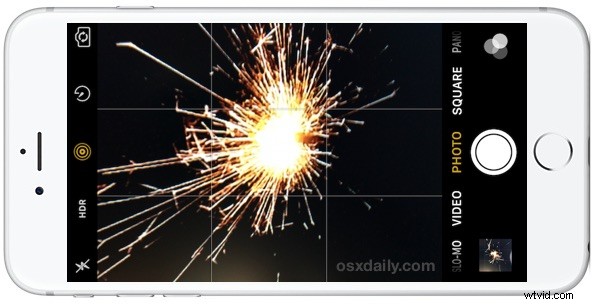
Les séquences d'action sont notoirement difficiles à photographier, et c'est là que prendre des photos avec Live Photo sur iPhone peut être particulièrement intéressant. Cela est particulièrement vrai pour les photos d'activités ou les objets en mouvement, que ce soit pour le sport, les gens qui s'amusent ou diverses célébrations. Pour ceux qui ont des modèles d'iPhone plus récents, utiliser la possibilité de prendre des photos en direct avec les nouveaux appareils photo est un excellent moyen d'obtenir des séquences d'action qui sont autrement impossibles à capturer. Comme vous le verrez, prendre des photos en direct est un excellent moyen de capturer l'excitation et l'action de n'importe quel événement, sport, rapport de feu d'artifice ou même de s'amuser avec un cierge magique.
Pour les moins familiers , Live Photos sont essentiellement des mini-vidéos qui peuvent facilement être partagées ou converties en gifs en boucle. Si vous connaissez déjà Live Photos, essayez-le lors d'un feu d'artifice ou d'une célébration, vous apprécierez certainement les résultats. Pour un aperçu rapide du fonctionnement de Live Photos pour prendre des photos, lisez la suite :
Comment prendre des photos en direct avec l'appareil photo de l'iPhone
La clé pour prendre des photos en direct est que l'iPhone soit compatible avec la fonctionnalité (tous les appareils compatibles 3D Touch l'ont, y compris l'iPhone 7s, 6s et 6s Plus, tout comme l'iPhone SE), puis de s'assurer que la fonctionnalité est activée et utilisé correctement :
- Ouvrez l'application Appareil photo iPhone comme d'habitude et accédez à l'option Photo
- Basculez l'interrupteur pour Live Photos afin qu'il soit activé, il ressemble à un anneau de cercles concentriques en pointillés et il deviendra jaune lorsqu'il sera activé
- Prenez des photos de votre sujet comme d'habitude et maintenez l'appareil photo stable, la Live Photo se créera automatiquement
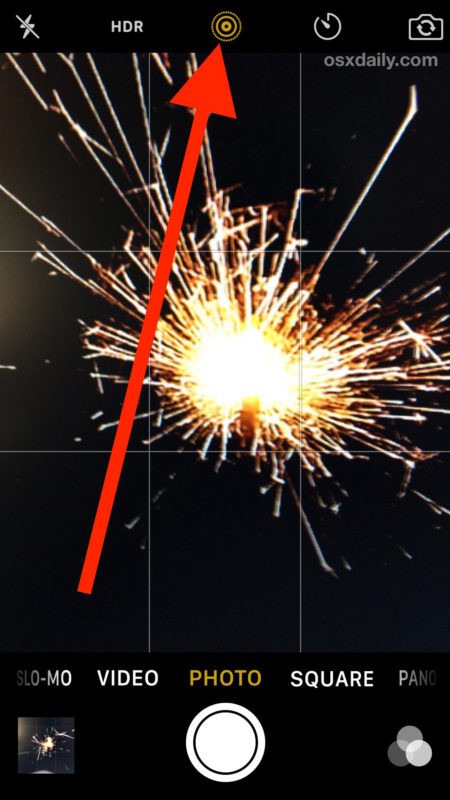
Le paramètre Live Photos restera activé une fois que vous aurez activé l'interrupteur, alors prenez autant de Live Photos que vous le souhaitez avec l'appareil photo de l'iPhone, et vous pourrez ensuite revenir plus tard à l'application Photos pour les revoir toutes.
Pour afficher la photo en direct par défaut, il suffit de trouver l'image dans l'application Photos, puis d'appuyer fortement sur les modèles d'iPhone équipés de 3D Touch pour voir la lecture de la photo en direct. Sur iPhone SE, afficher l'image dans l'application Photos, puis appuyer longuement pour lire l'animation Live Photo de la même manière.
Voici une prise de photo en direct avec iPhone d'un cierge magique, puis convertie en GIF animé :
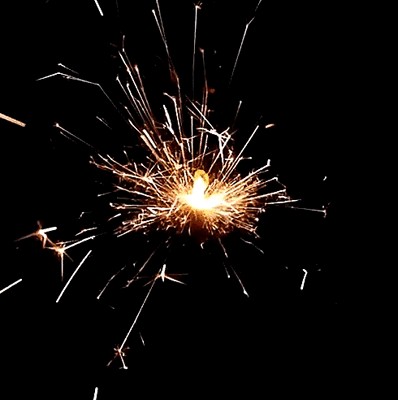
Conseils de photographie pour les photos en direct
- Gardez l'appareil photo de l'iPhone très stable plus longtemps que d'habitude lorsque vous prenez une photo en direct, car quelques secondes sont capturées à l'avant et à l'arrière de la photo pour capturer le moment de la photo en direct
- Essayez de prendre des photos en direct dans un éclairage lumineux (comme la lumière du jour ou sous des lumières vives) ou d'un objet fortement éclairé (comme un feu d'artifice) pour de meilleurs résultats
- Examinez ensuite les Live Photos et abandonnez celles qui ne se sont pas bien passées, elles occupent un peu plus d'espace qu'une photo classique et peuvent rapidement consommer de l'espace de stockage sur l'iPhone
- Utilisez un outil tiers pour transformer ensuite la photo en direct en un GIF animé, ce qui peut améliorer le format compatible multiplateforme avec lequel partager une photo en direct. Deux excellents choix :
- Conversion de Live Photos en GIF animé avec l'application Gif Toaster (gratuite)
- Google Motion Stills (gratuit) stabilise et génère des GIF de Live Photos
- Désactivez la fonctionnalité lorsque vous avez fini de l'utiliser, sinon les photos en direct resteront activées et chaque photo prise sur l'iPhone sera une photo en direct
- Vous pouvez également transformer une photo en direct en une photo ordinaire si vous décidez qu'une image en particulier fonctionne mieux comme image fixe plutôt que comme image animée
Comme pour beaucoup d'autres choses dans le monde de la technologie, la clé est de s'amuser, d'expérimenter et d'essayer des choses. Plus vous prenez de photos iPhone avec Live Photo, plus vous apprendrez les subtilités de la fonctionnalité, y compris ce qui fonctionne bien et ce qui ne fonctionne pas. Apple propose également une variété d'exemples de Live Photos sur son site Web iPhone Camera, démontrant qu'elles fonctionnent bien avec n'importe quelle action ou activité en cours, même un chien qui bouge la tête :
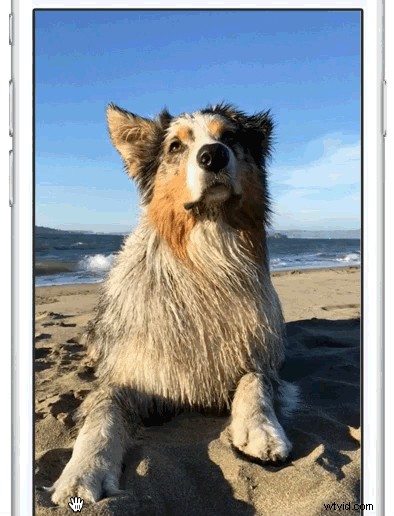
De nombreux utilisateurs d'iPhone peuvent avoir désactivé l'option Live Photo pour diverses raisons, c'est pourquoi il est important de revérifier et de confirmer que la fonctionnalité est activée. Vous pouvez toujours l'éteindre facilement en basculant le même réglage de l'appareil photo, mais pour des événements comme des feux d'artifice, des gros plans de concours de tartes (ok peut-être pas ça) et toute autre action amusante en direct, les Live Photos sont à peu près parfaites .
Les photos en direct sont particulièrement utiles pour les feux d'artifice et les événements. Pour les premiers, vous voudrez peut-être consulter quelques conseils pour prendre des photos de feux d'artifice ou même enregistrer une vidéo du feu d'artifice.
Quoi qu'il en soit, amusez-vous et prenez des photos en direct !
